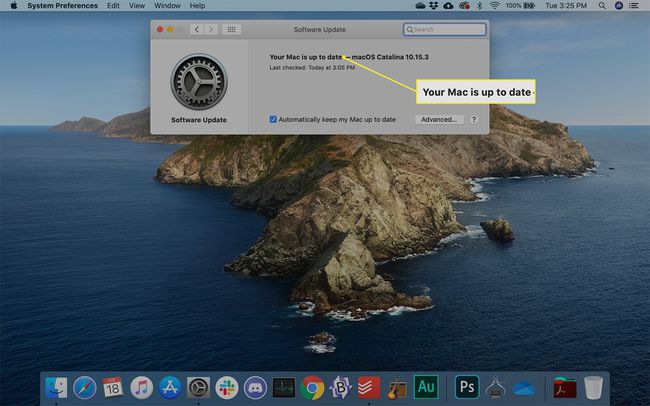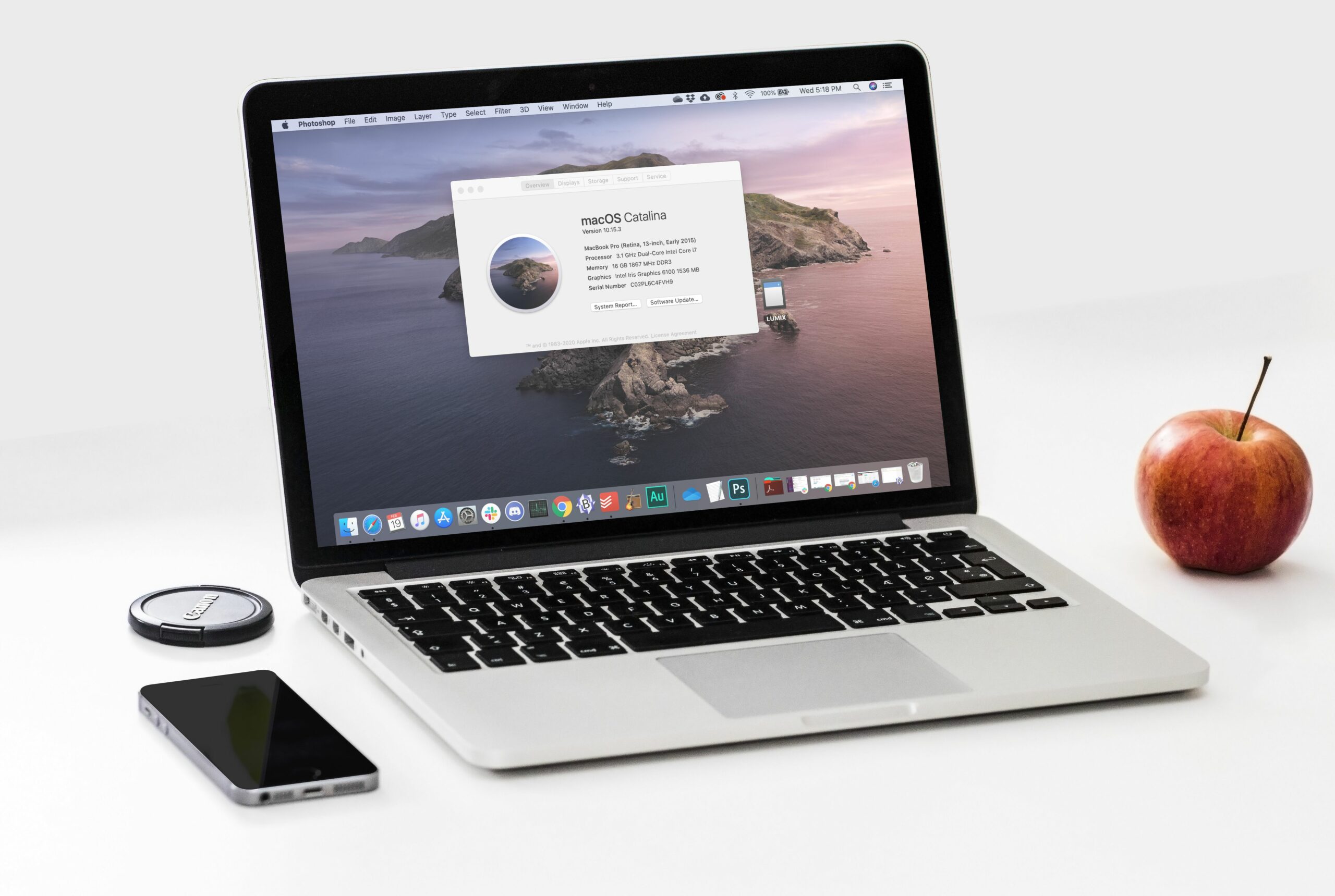Joskus Mac ei vain toimi kunnolla. Onneksi Applen avulla on helppo asentaa macOS Catalina uudelleen. Tarvitset vain Internet-yhteyden ja olet valmis.
Ennen macOS:n lataamista uudelleen
Joka kerta, kun vaihdat tietokoneesi käyttöjärjestelmää, otat tietyn riskin. Tästä syystä on hyvä idea varmuuskopioida kaikki tärkeät tiedostot ennen uudelleenasennusta. Onneksi on olemassa helppoja tapoja tehdä se. On tärkeää, että sinulla on luotettava Internet-yhteys joko Wi-Fin tai Ethernetin kautta, sillä Macisi lataa kaikki uudelleenasennukseen tarvittavat tiedostot Internetistä. Lisäksi, jos teet tämän kannettavalla tietokoneella, varmista, että kannettavan tietokoneen virtajohto on kytketty.
Kuinka asentaa macOS Catalina Fresh
Apple on rakentanut macOS:ään palautustilan tapauksia varten, joissa käyttöjärjestelmä on asennettava uudelleen. Tästä on hyötyä, kun Mac-tietokoneesi ei toimi kunnolla tai alkaa hidastua. Kun olet valmis asentamaan Catalinan uudelleen, se on tarpeeksi yksinkertainen prosessi. MacOS Catalinan uudelleenasennuksen palautustilasta ei pitäisi vaikuttaa tallennettuihin tiedostoihisi. se yksinkertaisesti korvaa käyttöjärjestelmän aivan uudella.
-
Klikkaa Omena logo ja valitse Käynnistetään uudelleen†
-
Klikkaus Käynnistetään uudelleen†
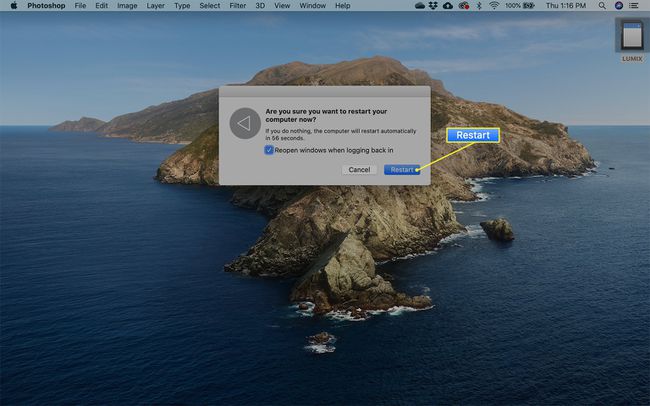
-
Kun tietokone alkaa sammua, pidä painettuna Tehtävä†R† Jatka näiden näppäinten pitämistä mustalla näytöllä ja/tai musiikin, jota kuulet tietokoneen käynnistyessä (riippuen Macin iästä), kunnes näet Palautus tila† Vapauta sitten näppäimet.
-
Sinua saatetaan pyytää valitsemaan käyttäjä, jonka salasanan tiedät. Napsauta käyttäjää ja napsauta Seuraava†
-
Syötä valitsemasi käyttäjän salasana.
-
Klikkaus Asenna macOS uudelleen † Hyppää kyytiin†
-
Klikkaus Hyppää kyytiin†
-
Klikkaus Olla samaa mieltä hyväksy ohjelmiston käyttöoikeussopimus.
-
Valitse asema, johon haluat asentaa käyttöjärjestelmän. Joissakin tapauksissa saatat joutua avaamaan aseman lukituksen. Klikkaus asentaa tai Avata†
-
Jos sinun oli napsautettava «Avaa lukitus», kirjoita tietokoneen järjestelmänvalvojan salasana. Yleensä tämä on sama salasana kuin vaiheessa 4 syöttämäsi salasana.
-
Jos sinun oli avattava lukitus, napsauta nyt asentaa†
-
Kestää jonkin aikaa, ennen kuin tietokone lataa ja asentaa käyttöjärjestelmän. Odotusaika on 15–25 minuuttia Internet-yhteytesi ja tietokoneesi nopeudesta riippuen. Kun asennus on valmis, tietokoneesi käynnistyy uudelleen. Kaikki havaitsemasi viivästykset tai muut ongelmat tulee ratkaista. Jos ei, harkitse kaiken uudelleen asentamista kokonaan. Onneksi siihenkin on olemassa keinoja.
MacOS Catalina uudelleenasennuksen jälkeen
Kun olet suorittanut uudelleenasennuksen, tarkista päivitykset varmistaaksesi, että sinulla on uusin ohjelmisto.
-
Klikkaa Omena logo ja valitse Järjestelmäasetukset avattavassa valikossa.
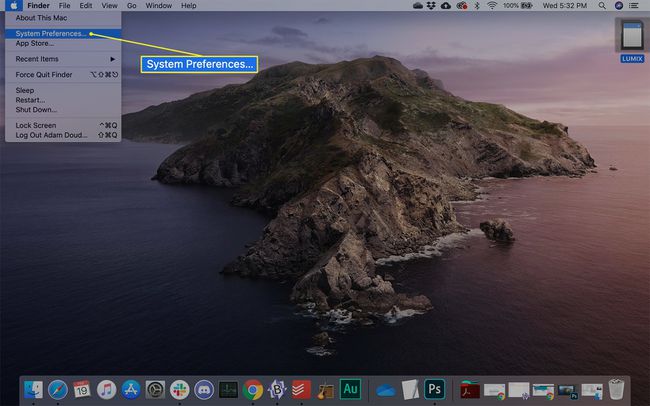
-
Klikkaus ohjelmistopäivitys†
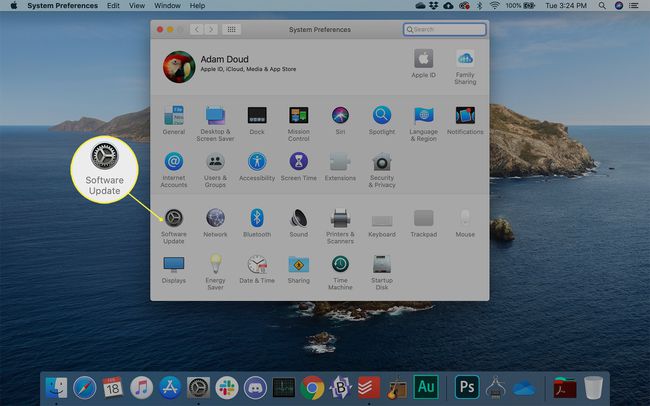
-
Macisi tarkistaa, onko sinulla uusin ohjelmisto asennettuna. Jos on, kerro siitä sinulle. Muussa tapauksessa sinua kehotetaan asentamaan kaikki saatavilla olevat päivitykset.